SONY Acid Music Studio Guide rapide [fr]

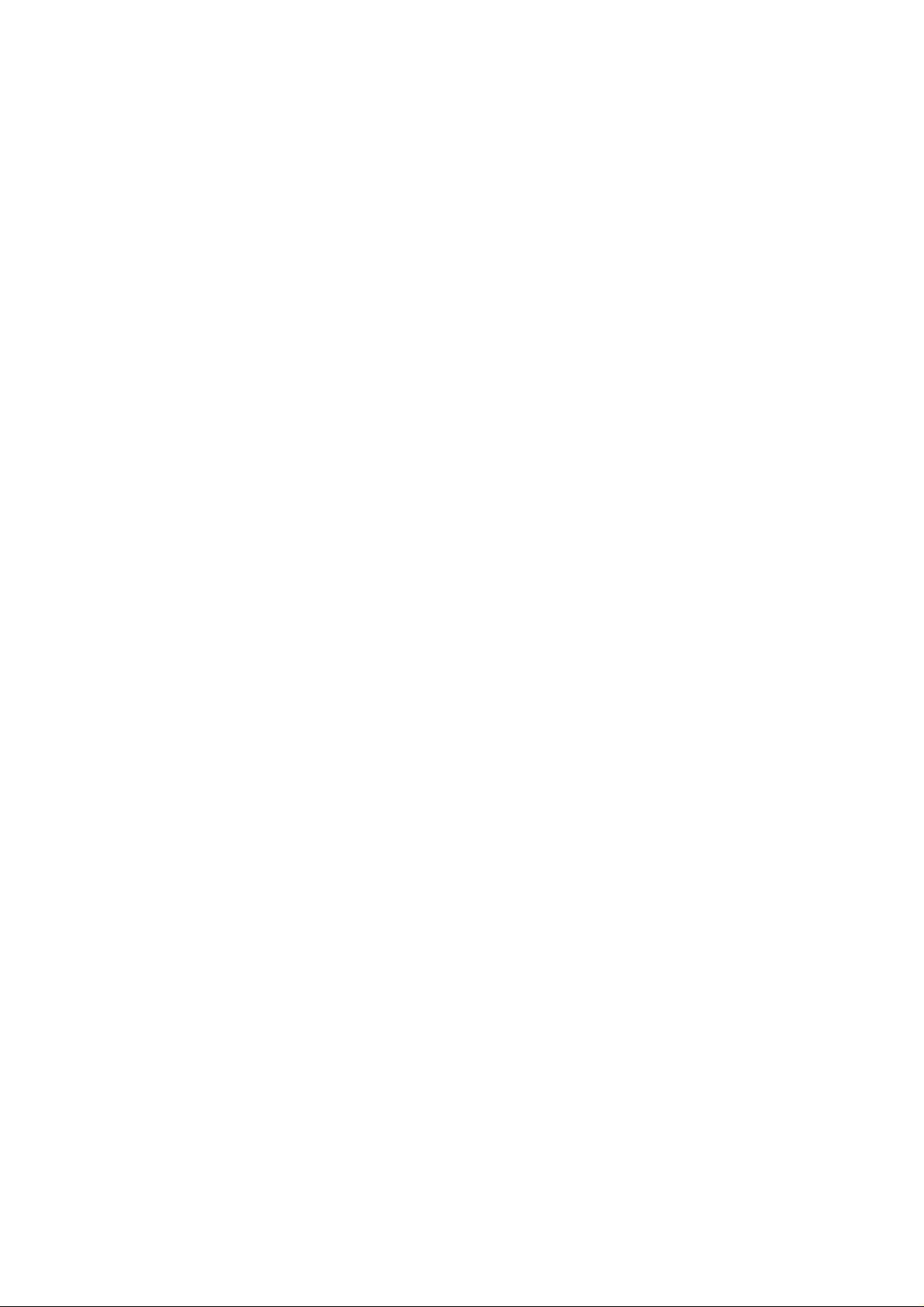
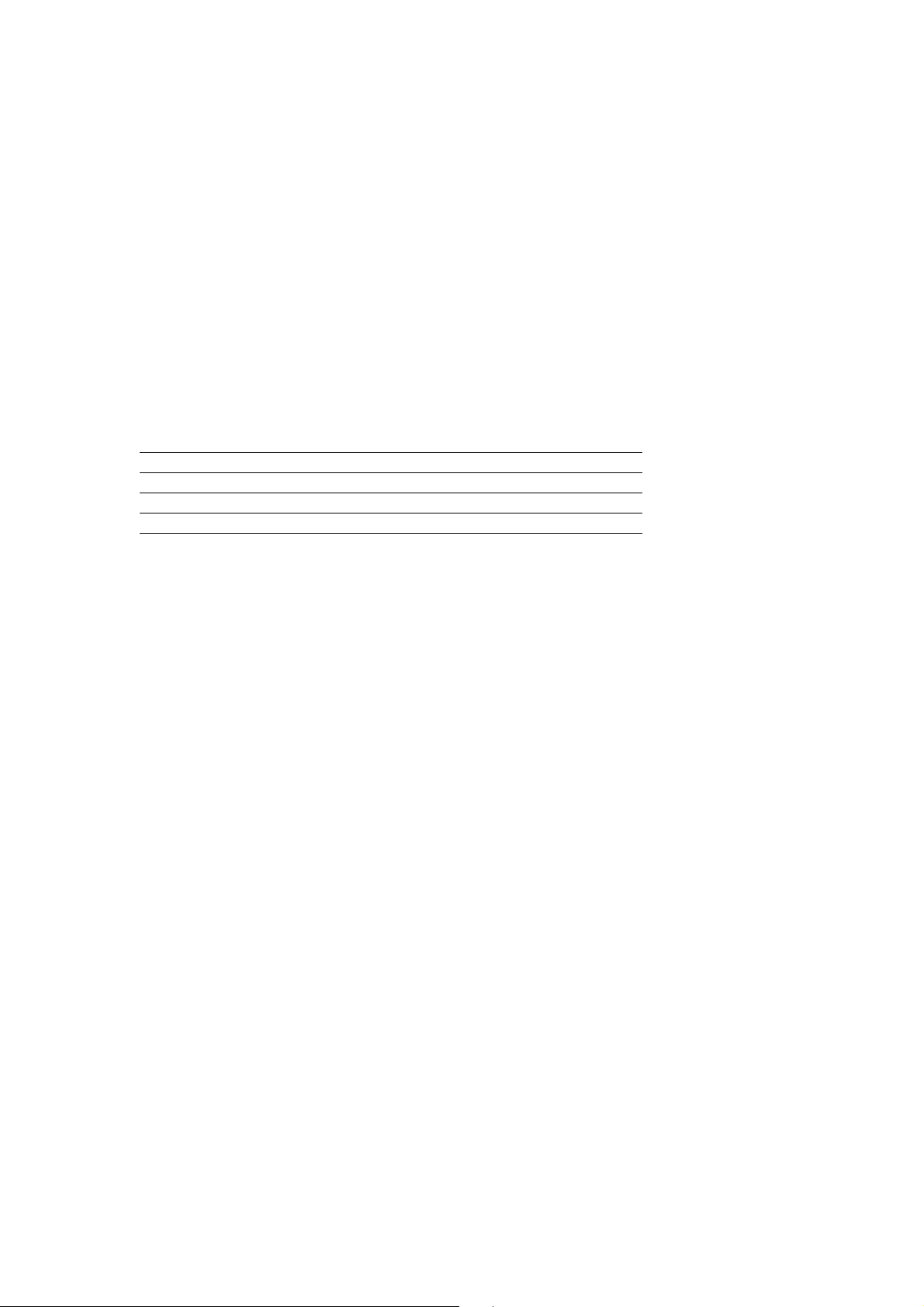
Révisé le 12.07.12
Ce manuel de démarrage rapide présente brièvement le logiciel ACID® Music Studio™. Pour plus d’informations sur l’utilisation
de ce logiciel, consultez l’aide en ligne. Pour accéder à l’aide en ligne, allez dans le menu Aide et choisissez Sommaire et Index
ou appuyez sur la touche F1.
Une fois le logiciel ACID Music Studio installé, l’assistant d’enregistrement apparaît au premier démarrage. Cet assistant présente
des instructions simples permettant d’enregistrer les logiciels en ligne auprès de Sony Creative Software Inc.
L’enregistrement du produit donne accès à diverses options d’assistance technique, la notification de mises à jour de produits
et à des promotions spéciales destinées exclusivement aux utilisateurs ACID Music Studio enregistrés.
Assistance pour l’enregistrement
Une assistance pour l’enregistrement est disponible en ligne à l’adresse http://www.sonycreativesoftware.com/reg/faq ou par fax
au numéro 1-608-250-1745.
Service clientèle/ventes
Pour obtenir une liste détaillée des options de services clientèle, nous vous invitons à vous rendre sur la page
http://www.sonycreativesoftware.com/support/custserv.asp. Composez les numéros de téléphone suivants pour bénéficier
d’une assistance téléphonique pendant les heures ouvrées normales en semaine :
Tél ép ho ne /F ax Pays
(800) 577-6642 (gratuit) États-Unis, Canada et Îles vierges
(608) 203-7620 Pour tous les autres pays
1-608-250-1745 (fax) Tou s pays
Assistance technique
Pour obtenir une liste détaillée des options d’assistance technique, nous vous invitons à vous rendre sur la page
http://www.sonycreativesoftware.com/support/default.asp. Pour écouter vos options d’assistance par téléphone, veuillez
composer le 1-608-256-5555.
À propos des droits du logiciel ACID
La licence du logiciel ACID vous est fournie selon les termes du Contrat de licence de l’utilisateur final. Le Contrat de licence
de l’utilisateur final vous est présenté pour la première fois lorsque vous installez le logiciel. Veuillez lire attentivement le Contrat
de licence de l’utilisateur final car il définit vos droits d’utilisation du logiciel. Vous pouvez également consulter une copie du CLUF
sur le site
http://www.sonycreativesoftware.com/corporate/eula.
À propos de votre confidentialité
Sony Creative Software Inc. respecte votre vie privée et s’engage à protéger vos informations personnelles. L’utilisation de ce logiciel
est régie par la Politique de confidentialité du logiciel. Une copie de cette politique est intégrée au processus d’enregistrement et vous
êtes invité à en accepter les termes avant d’accepter ceux du Contrat d’utilisation de l’utilisateur final. Lisez attentivement son contenu
car ces termes et conditions définissent vos droits vis-à-vis des informations collectées par le logiciel. Une copie de la politique
confidentialité informatique est également disponible à l’adresse http://www.sonycreativesoftware.com/corporate/privacy.asp.
de
Utilisation correcte du logiciel
Le logiciel ACID n’est pas conçu et ne doit pas être utilisé à des fins illégales ou non autorisées, telles que la copie ou le partage
illégal de matériaux faisant l’objet de droits d’auteur. L’utilisation du logiciel ACID à de telles fins va notamment à l’encontre de
législation internationale et des États-Unis sur les droits d’auteur, et est contraire aux termes et conditions du Contrat de licence
la
de l’utilisateur final. De telles activités peuvent être sanctionnées par la loi et vous amener à vous exposer aux recours légaux
définis dans le Contrat de licence de l’utilisateur final.
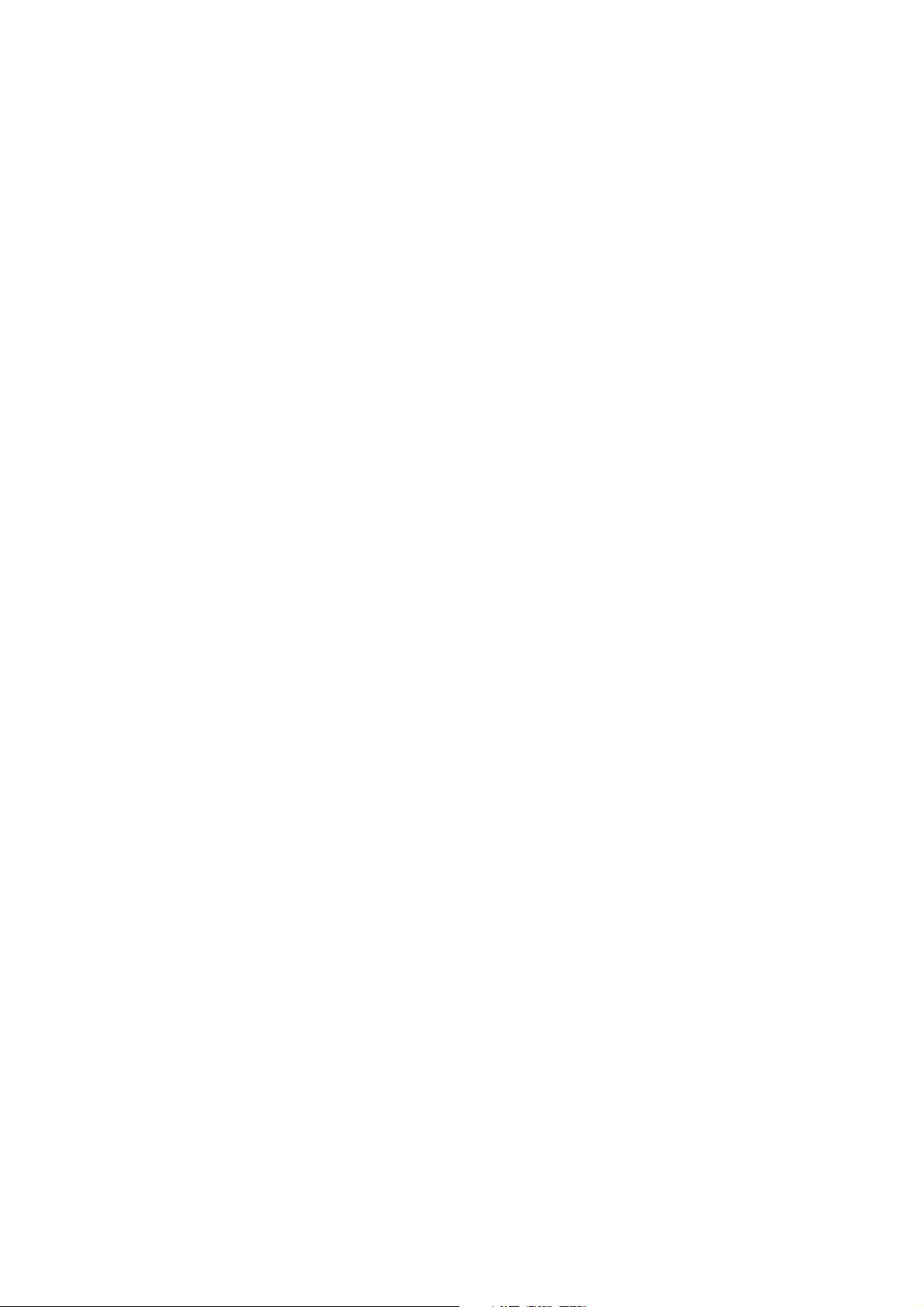
Informations légales
Vegas, Vegas+DVD, DVD Architect, Vegas Movie Studio, Vegas Movie Studio+DVD, DVD Architect Studio, ACID, Music Studio, ACIDized, Super Duper
Music Looper, Jam Trax, Sony Sound Series, Chopper, Groove Mapping, Groove Cloning, Media Manager, CD Architect, Sound Forge, Audio Studio,
Cinescore, Acoustic Mirror, Noise Reduction, Wave 64, Wave Hammer et XFX sont des marques commerciales ou déposées de Sony Creative
Software Inc ou de ses filiales aux États-Unis et dans d’autres pays.
Format de fichier Apple Macintosh Audio Interchange File Format (AIFF)
Apple® Macintosh® Audio Interchange™ File Format (AIFF) est une marque d’Apple, Inc. aux États-Unis et dans d’autres pays.
Apple QuickTime
L’application Apple® QuickTime® est une marque d’Apple, Inc. aux États-Unis et dans d’autres pays.
Dolby, Dolby Digital AC-3 et codage AAC
Ce produit contient un ou plusieurs programmes protégés par la législation internationale et des États-Unis sur les droits d’auteur pour les travaux
non publiés. Ces programmes confidentiels sont la propriété de Dolby Laboratories. La reproduction ou la divulgation, en totalité ou en partie,
ou
la production de travaux issus de ces programmes sans l’autorisation expresse de Dolby Laboratories est interdite. Copyright 1992 – 2007 Dolby
Laboratories. Tous droits réservés.
Dolby®, le symbole du double D, AC-3® et Dolby Digital® sont des marques déposées de Dolby Laboratories. AAC™ est une marque
de
Dolby Laboratories.
Gracenote
Données CD et musique fournies par Gracenote, Inc., copyright © 2000-2007 Gracenote. Gracenote Software, copyright 2000-2007 Gracenote.
Ce
produit et les services associés peuvent faire l’objet des brevets américains suivants : n° 5 987 525 ; n° 6 061 680 ; n° 6 154 773 , n° 6 161 132 ; n°
6
230 192 ; n° 6 230 207 ; n° 6 240 459 ; n° 6 330 593, ainsi que d’autres brevets délivrés ou en instance. Services fournis et/ou matériel fabriqué
sous
licence pour Open Globe, Inc. États-Unis brevet 6 304 523.
Gracenote et CDDB sont des marques déposées de Gracenote. Le logo et le motif du logo Gracenote, MusicID et le logo « Powered by Gracenote »
sont des marques commerciales de Gracenote.
Macromedia Flash
Macromedia et Flash sont des marques ou des marques déposées de Macromedia, Inc. aux États-Unis et/ou dans d’autres pays.
Codeur Main Concept
Le module externe Main Concept® est une marque déposée de Main Concept, Inc. aux États-Unis ou dans d’autres pays. Tous droits réservés.
Interface de programmation Microsoft DirectX
Certaines parties de ce produit utilisent les technologies Microsoft® DirectX®. Copyright © 1999 – 2007 Microsoft Corporation. Tous droits réservés.
Microsoft Windows Media 9
Certaines parties de ce produit utilisent les technologies Microsoft Windows Media®. Copyright © 1999 – 2007 Microsoft Corporation. Tous
droits
réservés.
MPEGLA et MPEG 2
L’UTILISATION DE CE PRODUIT QUELLE QU’ELLE SOIT, EN CONFORMITÉ AVEC LA NORME MPEG-2, EST FORMELLEMENT INTERDITE SANS UNE
LICENCE POUR LES BREVETS PERTINENTS DU PORTEFEUILLE DE BREVETS MPEG-2, LAQUELLE LICENCE PEUT ÊTRE OBTENUE AUPRÈS DE MPEG-LA,
LLC, 250 STEELE STREET, SUITE 300, DENVER, COLORADO 80206, ÉTATS-UNIS.
Fabriqué sous licence de MPEG-LA.
Format de fichier PNG
Copyright © 2007. Consortium World Wide Web (Massachusetts Institute of Technology, European Research Consortium for Informatics and
Mathematics, Keio University). Tous droits réservés. Ce format est distribué sous la licence logicielle W3C à toutes fins utiles, mais SANS AUCUNE
GARANTIE ; pas même la garantie implicite de QUALITÉ MARCHANDE ou d’ADÉQUATION À UN USAGE PARTICULIER.
http://www.w3.org/Consortium/Legal/2002/copyright-software-20021231
Applications Real, RealMedia, RealAudio et RealVideo
2007 RealNetworks, Inc. Brevets en instance. Tous droits réservés. Real®, Real Media®, RealAudio®, RealVideo® et le logo Real sont des marques
ou
des marques déposées de RealNetworks, Inc. aux États-Unis et dans d’autres pays.
Tagged Image File Format (TIFF)
Adobe Tagged Image™ File Format est une marque déposée d’Adobe Systems Incorporated aux États-Unis et dans d’autres pays. Tous droits
réservés.
Format de fichier Targa
Le format de fichier Targa™ est une marque de Pinnacle Systems, Inc.
Thomson Fraunhofer MP3
Technologie de codage audio MPEG Layer-3 diffusée sous licence par Fraunhofer IIS et Thomson.
La fourniture de ce produit n’implique pas l’obtention de sa licence et n’implique en aucun cas le droit de distribuer le contenu créé avec ce produit
via des systèmes de diffusion commerciaux (réseaux terrestres, satellite, par câble et/ou autres réseaux de distribution), des applications de diffusion
(via Internet, les intranets et/ou d’autres réseaux), d’autres systèmes de distribution (téléchargement payant de fichiers audio ou applications de
fichiers audio à la demande ou systèmes approchants) ou sur des supports physiques (disques compacts, DVD, puces électroniques, disques durs,
cartes mémoire et autres supports approchant).
Une licence indépendante est requise pour ce type d’utilisation. Pour plus d’informations, visitez le site Web : http://mp3licensing.com.
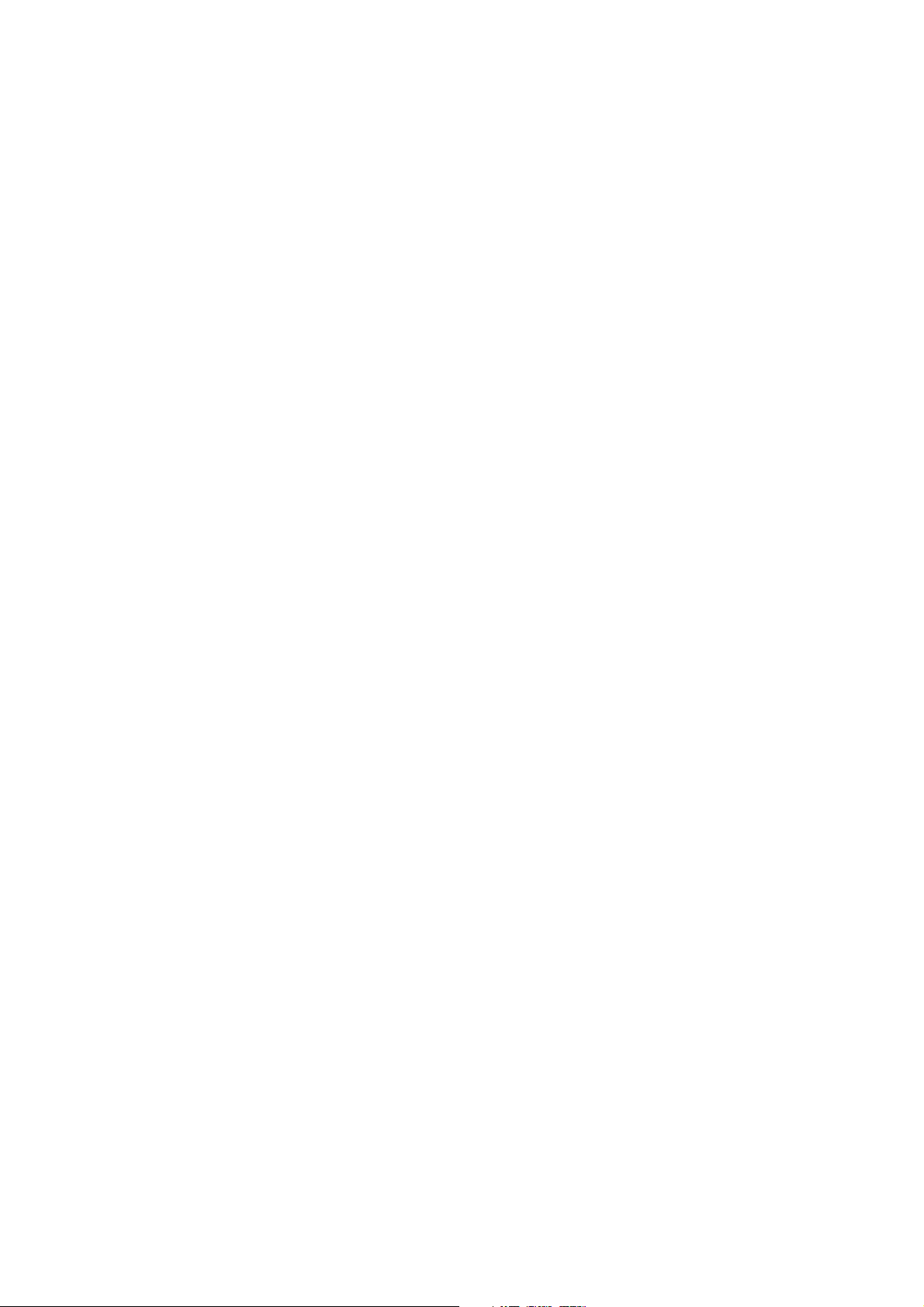
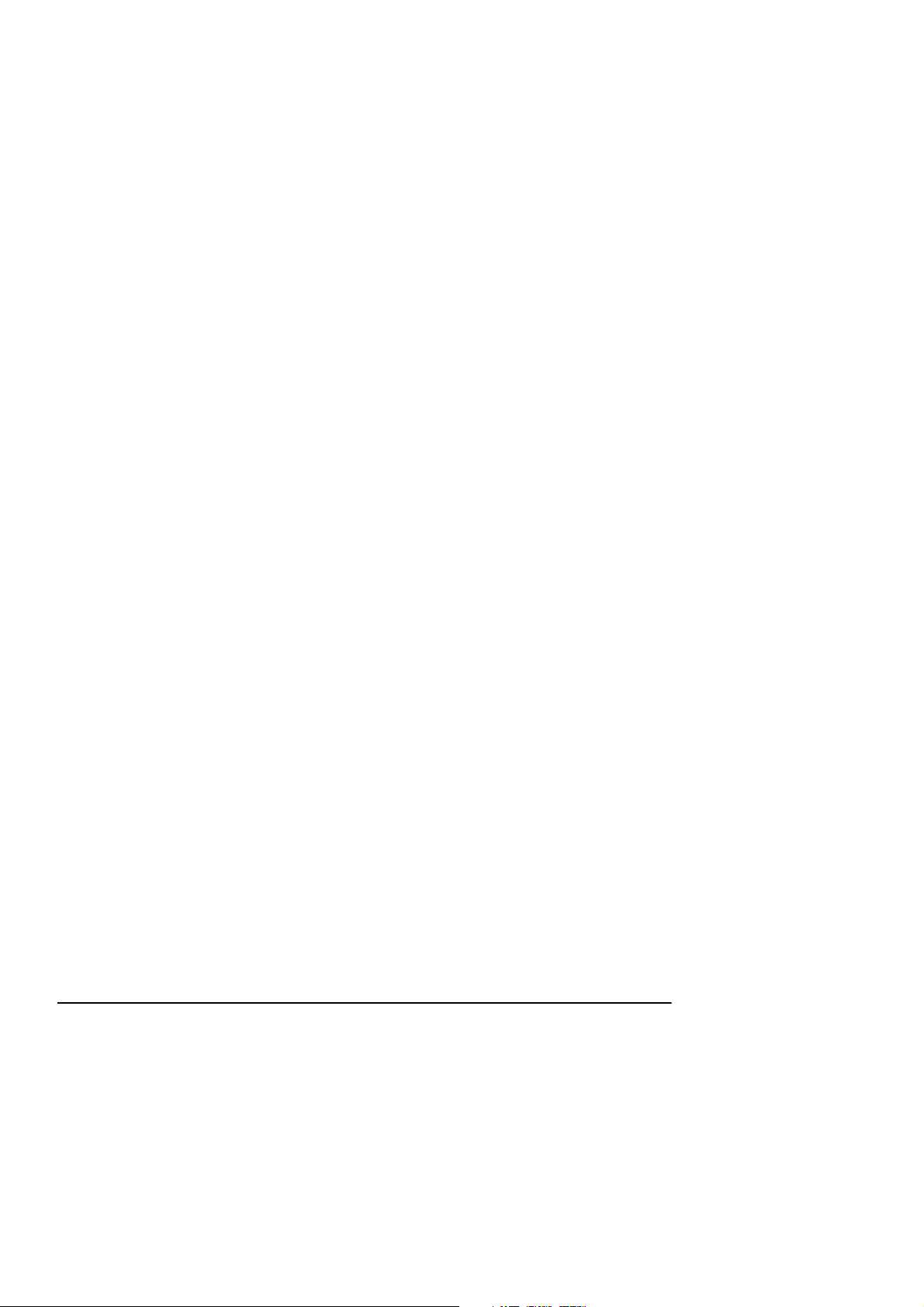
Sony Creative Software Inc.
8215 Greenway Blvd.
Suite 400
Middleton, WI 53562
États-Unis
Les informations contenues dans ce manuel peuvent être modifiées sans préavis et ne représentent pas une garantie ou un
engagement quelconque de la part de Sony Creative Software Inc. Toute mise à jour ou information complémentaire relative
ce manuel sera publiée sur le site Internet de Sony Creative Software Inc. à l’adresse http://www.sonycreativesoftware.com/.
à
Ce logiciel vous est fourni selon les termes du Contrat de licence de l’utilisateur final et de la Politique de confidentialité du logiciel.
Il doit être utilisé et/ou copié conformément à ces termes. La copie ou la distribution du logiciel, à moins d’être expressément
décrite dans le Contrat de licence de l’utilisateur final, est formellement interdite. Aucune partie de ce manuel ne peut être
reproduite ou transmise sous quelque forme ou à quelque fin que ce soit sans l’autorisation écrite de Sony Creative Software Inc.
Copyright 2012. Sony Creative Software Inc.
Copyright du programme 2012. Sony Creative Software Inc. Tous droits réservés.
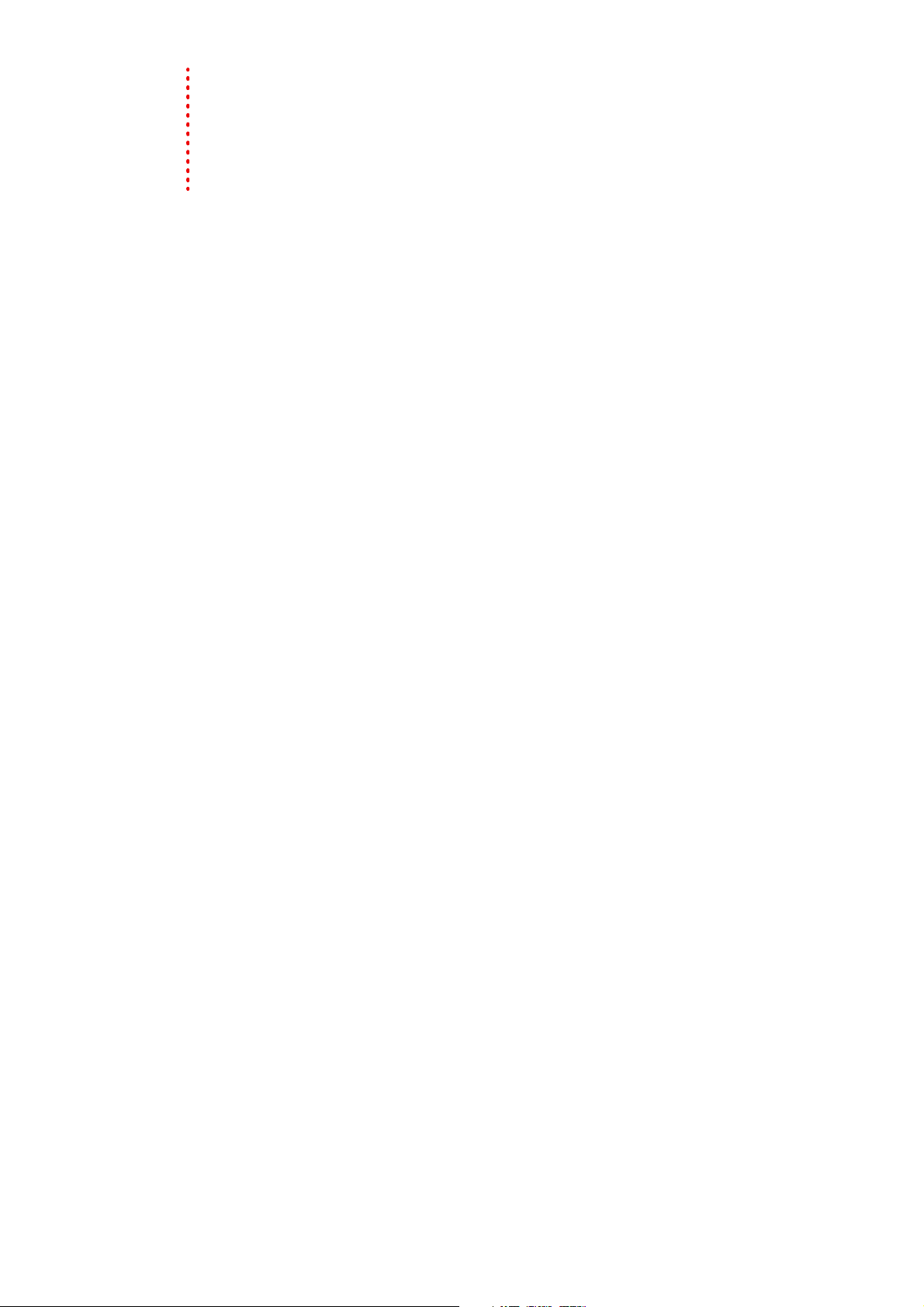
Table des
matières
Introduction . . . . . . . . . . . . . . . . . . . . . . . . . . . . . . . . . . . . . . . . . . . . . . . . . . . . . . . . . . . . . . . . . . . . . . . . 3
Bienvenue dans le logiciel ACID Music Studio . . . . . . . . . . . . . . . . . . . . . . . . . . . . . . . . . . . . . . . . . . 3
Configuration requise . . . . . . . . . . . . . . . . . . . . . . . . . . . . . . . . . . . . . . . . . . . . . . . . . . . . . . . . . . . . . . . . . 3
Installation du logiciel ACID Music Studio . . . . . . . . . . . . . . . . . . . . . . . . . . . . . . . . . . . . . . . . . . . . . . 3
Utilisation de l’aide en ligne . . . . . . . . . . . . . . . . . . . . . . . . . . . . . . . . . . . . . . . . . . . . . . . . . . . . . . . . . . . 4
Aide en ligne . . . . . . . . . . . . . . . . . . . . . . . . . . . . . . . . . . . . . . . . . . . . . . . . . . . . . . . . . . . . . . . . . . . . . . . . . . . . . . . 4
Didacticiels Astuce . . . . . . . . . . . . . . . . . . . . . . . . . . . . . . . . . . . . . . . . . . . . . . . . . . . . . . . . . . . . . . . . . . . . . . . . . . 4
Aide sur Internet . . . . . . . . . . . . . . . . . . . . . . . . . . . . . . . . . . . . . . . . . . . . . . . . . . . . . . . . . . . . . . . . . . . . . . . . . . . . 4
Présentation de la fenêtre de ACID . . . . . . . . . . . . . . . . . . . . . . . . . . . . . . . . . . . . . . . . . . . . . . . . . . 5
Présentation du logiciel ACID Music Studio. . . . . . . . . . . . . . . . . . . . . . . . . . . . . . . . . . . . . . . . . . . . . 5
Fenêtre principale . . . . . . . . . . . . . . . . . . . . . . . . . . . . . . . . . . . . . . . . . . . . . . . . . . . . . . . . . . . . . . . . . . . . . . . . . . 5
Barre d’outils . . . . . . . . . . . . . . . . . . . . . . . . . . . . . . . . . . . . . . . . . . . . . . . . . . . . . . . . . . . . . . . . . . . . . . . . . . . . . . . 6
Liste des pistes . . . . . . . . . . . . . . . . . . . . . . . . . . . . . . . . . . . . . . . . . . . . . . . . . . . . . . . . . . . . . . . . . . . . . . . . . . . . . 7
Barre temporelle . . . . . . . . . . . . . . . . . . . . . . . . . . . . . . . . . . . . . . . . . . . . . . . . . . . . . . . . . . . . . . . . . . . . . . . . . . . . 7
Zone d’ancrage des fenêtres . . . . . . . . . . . . . . . . . . . . . . . . . . . . . . . . . . . . . . . . . . . . . . . . . . . . . . . . . . . . . . . . 8
Démarrage d’un projet. . . . . . . . . . . . . . . . . . . . . . . . . . . . . . . . . . . . . . . . . . . . . . . . . . . . . . . . . . . . .11
Mise en route . . . . . . . . . . . . . . . . . . . . . . . . . . . . . . . . . . . . . . . . . . . . . . . . . . . . . . . . . . . . . . . . . . . . . . . . 11
Définition des propriétés du projet . . . . . . . . . . . . . . . . . . . . . . . . . . . . . . . . . . . . . . . . . . . . . . . . . . . . . . . . . 11
Ouverture des projets existants . . . . . . . . . . . . . . . . . . . . . . . . . . . . . . . . . . . . . . . . . . . . . . . . . . . . . . . . . . . . 12
Obtention de fichiers multimédias . . . . . . . . . . . . . . . . . . . . . . . . . . . . . . . . . . . . . . . . . . . . . . . . . . . .13
Prévisualisation des fichiers multimédias dans la fenêtre de l’Explorateur . . . . . . . . . . . . . . . . . . . . 13
Ajout d’un fichier multimédia au projet . . . . . . . . . . . . . . . . . . . . . . . . . . . . . . . . . . . . . . . . . . . . . . . . . . . . . 13
Utilisation de projets. . . . . . . . . . . . . . . . . . . . . . . . . . . . . . . . . . . . . . . . . . . . . . . . . . . . . . . . . . . . . . .17
Ajout et modification d’événements . . . . . . . . . . . . . . . . . . . . . . . . . . . . . . . . . . . . . . . . . . . . . . . . . .17
Peinture d’événements . . . . . . . . . . . . . . . . . . . . . . . . . . . . . . . . . . . . . . . . . . . . . . . . . . . . . . . . . . . . . . . . . . . . 17
Modification de la longueur des événements . . . . . . . . . . . . . . . . . . . . . . . . . . . . . . . . . . . . . . . . . . . . . . . 19
Effacement de sections d’événements . . . . . . . . . . . . . . . . . . . . . . . . . . . . . . . . . . . . . . . . . . . . . . . . . . . . . . 19
Déplacement des événements . . . . . . . . . . . . . . . . . . . . . . . . . . . . . . . . . . . . . . . . . . . . . . . . . . . . . . . . . . . . . 19
Sélection d’événements . . . . . . . . . . . . . . . . . . . . . . . . . . . . . . . . . . . . . . . . . . . . . . . . . . . . . . . . . . . . . .20
Sélection d’un événement . . . . . . . . . . . . . . . . . . . . . . . . . . . . . . . . . . . . . . . . . . . . . . . . . . . . . . . . . . . . . . . . . 20
Sélection de plusieurs événements . . . . . . . . . . . . . . . . . . . . . . . . . . . . . . . . . . . . . . . . . . . . . . . . . . . . . . . . . 20
Utilisation des événements . . . . . . . . . . . . . . . . . . . . . . . . . . . . . . . . . . . . . . . . . . . . . . . . . . . . . . . . . . .20
Copie d’événements . . . . . . . . . . . . . . . . . . . . . . . . . . . . . . . . . . . . . . . . . . . . . . . . . . . . . . . . . . . . . . . . . . . . . . . 20
Collage d’événements . . . . . . . . . . . . . . . . . . . . . . . . . . . . . . . . . . . . . . . . . . . . . . . . . . . . . . . . . . . . . . . . . . . . . 20
Coupure d’événements . . . . . . . . . . . . . . . . . . . . . . . . . . . . . . . . . . . . . . . . . . . . . . . . . . . . . . . . . . . . . . . . . . . . 21
Suppression d’événements . . . . . . . . . . . . . . . . . . . . . . . . . . . . . . . . . . . . . . . . . . . . . . . . . . . . . . . . . . . . . . . . 21
TABLE DES MATIÈRES | 1
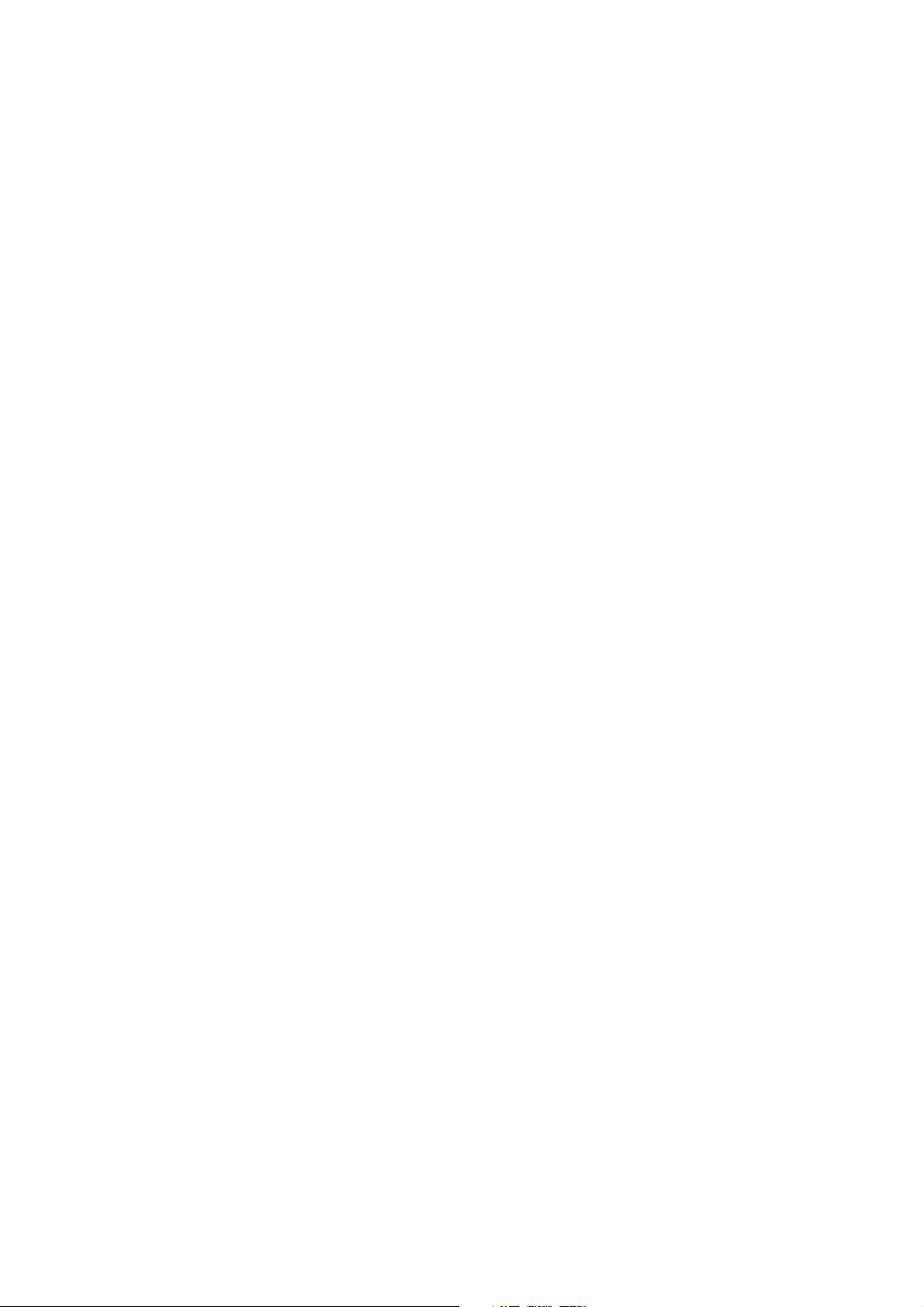
Utilisation des pistes . . . . . . . . . . . . . . . . . . . . . . . . . . . . . . . . . . . . . . . . . . . . . . . . . . . . . . . . . . . . . . . . . 21
Présentation des types de clip . . . . . . . . . . . . . . . . . . . . . . . . . . . . . . . . . . . . . . . . . . . . . . . . . . . . . . . . . . . . . 21
Réorganisation des pistes . . . . . . . . . . . . . . . . . . . . . . . . . . . . . . . . . . . . . . . . . . . . . . . . . . . . . . . . . . . . . . . . . 22
Modification du nom des pistes . . . . . . . . . . . . . . . . . . . . . . . . . . . . . . . . . . . . . . . . . . . . . . . . . . . . . . . . . . . . 22
Duplication de pistes . . . . . . . . . . . . . . . . . . . . . . . . . . . . . . . . . . . . . . . . . . . . . . . . . . . . . . . . . . . . . . . . . . . . . . 22
Suppression de pistes . . . . . . . . . . . . . . . . . . . . . . . . . . . . . . . . . . . . . . . . . . . . . . . . . . . . . . . . . . . . . . . . . . . . . 23
Copie, coupe et collage de pistes . . . . . . . . . . . . . . . . . . . . . . . . . . . . . . . . . . . . . . . . . . . . . . . . . . . . . . . . . . 23
Ajustement du mixage . . . . . . . . . . . . . . . . . . . . . . . . . . . . . . . . . . . . . . . . . . . . . . . . . . . . . . . . . . . . . . . . . . . . 23
Mettre les pistes en sourdine . . . . . . . . . . . . . . . . . . . . . . . . . . . . . . . . . . . . . . . . . . . . . . . . . . . . . . . . . . . . . . 23
Isolement des pistes . . . . . . . . . . . . . . . . . . . . . . . . . . . . . . . . . . . . . . . . . . . . . . . . . . . . . . . . . . . . . . . . . . . . . . . 24
Utilisation de groupes de pistes . . . . . . . . . . . . . . . . . . . . . . . . . . . . . . . . . . . . . . . . . . . . . . . . . . . . . . . . . . . . 24
Utilisation des fonctions Annuler et Répéter . . . . . . . . . . . . . . . . . . . . . . . . . . . . . . . . . . . . . . . . . . 24
Utilisation de la fonction Annuler . . . . . . . . . . . . . . . . . . . . . . . . . . . . . . . . . . . . . . . . . . . . . . . . . . . . . . . . . . 24
Annulation de toutes les modifications . . . . . . . . . . . . . . . . . . . . . . . . . . . . . . . . . . . . . . . . . . . . . . . . . . . . 24
Utilisation de la fonction Rétablir . . . . . . . . . . . . . . . . . . . . . . . . . . . . . . . . . . . . . . . . . . . . . . . . . . . . . . . . . . 24
Effacement de l’historique des annulations . . . . . . . . . . . . . . . . . . . . . . . . . . . . . . . . . . . . . . . . . . . . . . . . . 25
Lecture du projet . . . . . . . . . . . . . . . . . . . . . . . . . . . . . . . . . . . . . . . . . . . . . . . . . . . . . . . . . . . . . . . . . . . . 25
Utilisation de la barre de transport . . . . . . . . . . . . . . . . . . . . . . . . . . . . . . . . . . . . . . . . . . . . . . . . . . . . . . . . . 25
Utilisation des options de lecture . . . . . . . . . . . . . . . . . . . . . . . . . . . . . . . . . . . . . . . . . . . . . . . . . . . . . . . . . . 25
Utilisation du métronome . . . . . . . . . . . . . . . . . . . . . . . . . . . . . . . . . . . . . . . . . . . . . . . . . . . . . . . . . . . . . . . . . 26
Utilisation de la console de mixage . . . . . . . . . . . . . . . . . . . . . . . . . . . . . . . . . . . . . . . . . . . . . . . . . . . 26
Affichage de la fenêtre Console de mixage . . . . . . . . . . . . . . . . . . . . . . . . . . . . . . . . . . . . . . . . . . . . . . . . . 26
Barre d’outils Console de mixage . . . . . . . . . . . . . . . . . . . . . . . . . . . . . . . . . . . . . . . . . . . . . . . . . . . . . . . . . . 27
Volet Liste des canaux . . . . . . . . . . . . . . . . . . . . . . . . . . . . . . . . . . . . . . . . . . . . . . . . . . . . . . . . . . . . . . . . . . . . . 28
Volet Affichage . . . . . . . . . . . . . . . . . . . . . . . . . . . . . . . . . . . . . . . . . . . . . . . . . . . . . . . . . . . . . . . . . . . . . . . . . . . . 28
Réglettes des canaux . . . . . . . . . . . . . . . . . . . . . . . . . . . . . . . . . . . . . . . . . . . . . . . . . . . . . . . . . . . . . . . . . . . . . . 29
Enregistrement . . . . . . . . . . . . . . . . . . . . . . . . . . . . . . . . . . . . . . . . . . . . . . . . . . . . . . . . . . . . . . . . . . . .31
Enregistrement audio . . . . . . . . . . . . . . . . . . . . . . . . . . . . . . . . . . . . . . . . . . . . . . . . . . . . . . . . . . . . . . . . 31
Préparation à l’enregistrement . . . . . . . . . . . . . . . . . . . . . . . . . . . . . . . . . . . . . . . . . . . . . . . . . . . . . . . . . . . . . 31
Enregistrement dans une piste vide . . . . . . . . . . . . . . . . . . . . . . . . . . . . . . . . . . . . . . . . . . . . . . . . . . . . . . . . 31
Contrôle des niveaux audio . . . . . . . . . . . . . . . . . . . . . . . . . . . . . . . . . . . . . . . . . . . . . . . . . . . . . . . . . . . . . . . . 32
Enregistrement de données MIDI. . . . . . . . . . . . . . . . . . . . . . . . . . . . . . . . . . . . . . . . . . . . . . . . . . . . . 33
Configuration d’un contrôleur MIDI pour l’enregistrement dans une piste . . . . . . . . . . . . . . . . . . . 33
Enregistrement de données MIDI en temps réel . . . . . . . . . . . . . . . . . . . . . . . . . . . . . . . . . . . . . . . . . . . . 33
Utilisation de l’enregistrement MIDI pas à pas . . . . . . . . . . . . . . . . . . . . . . . . . . . . . . . . . . . . . . . . . . . . . . 34
Enregistrement et rendu des projets. . . . . . . . . . . . . . . . . . . . . . . . . . . . . . . . . . . . . . . . . . . . . . . .37
Enregistrement d’un projet. . . . . . . . . . . . . . . . . . . . . . . . . . . . . . . . . . . . . . . . . . . . . . . . . . . . . . . . . . . 37
Spécification des emplacements des fichiers multimédias enregistrés . . . . . . . . . . . . . . . . . . . . . . . 38
Rendu des projets. . . . . . . . . . . . . . . . . . . . . . . . . . . . . . . . . . . . . . . . . . . . . . . . . . . . . . . . . . . . . . . . . . . . 38
Index. . . . . . . . . . . . . . . . . . . . . . . . . . . . . . . . . . . . . . . . . . . . . . . . . . . . . . . . . . . . . . . . . . . . . . . . . . . . . . . .i
2 | TABLE DES MATIÈRES
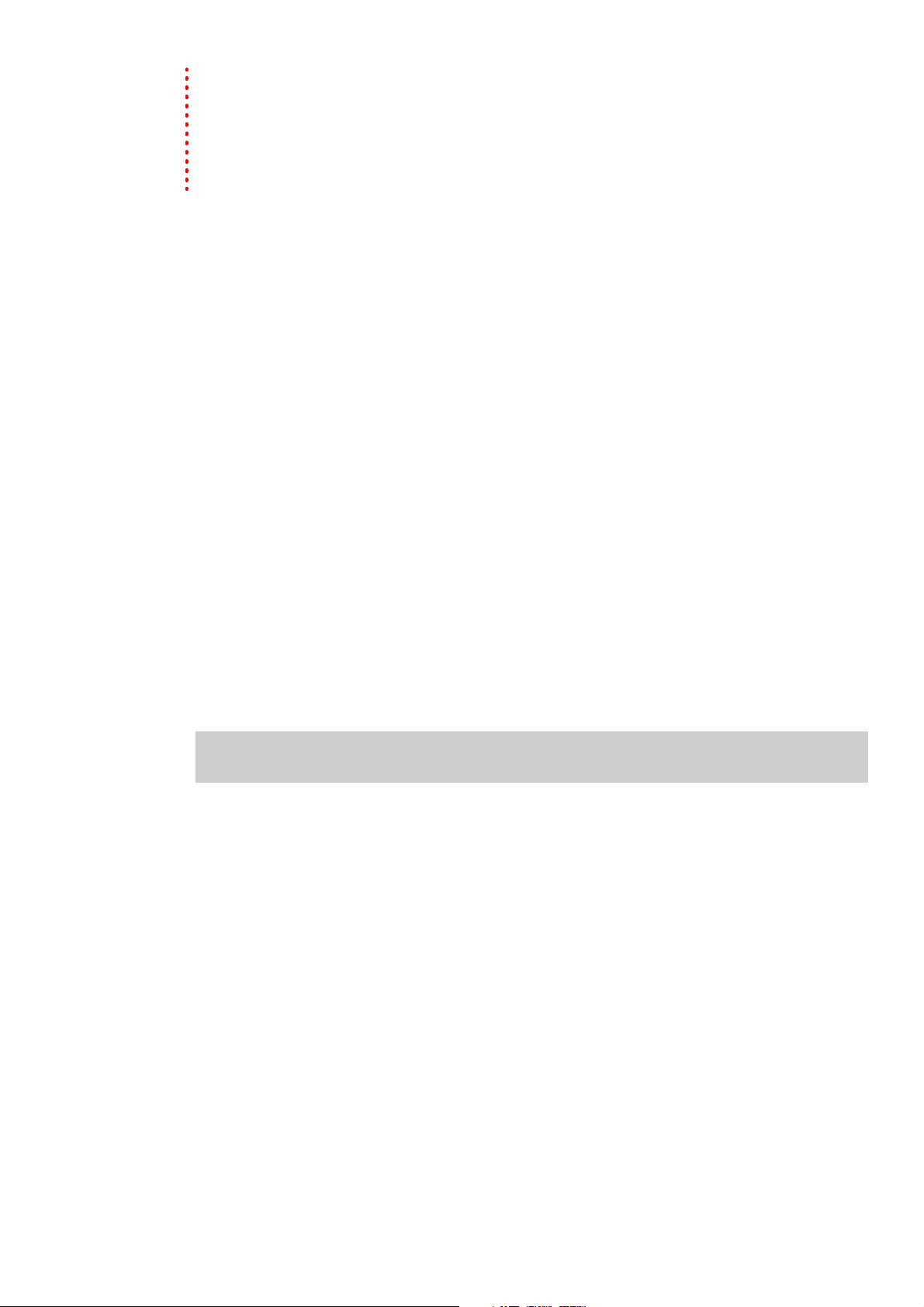
Chapitre
1
Introduction
Bienvenue dans le logiciel ACID Music Studio
Nous vous félicitons d’avoir acheté ACID® Music Studio™, une application logicielle révolutionnaire pour Microsoft®
Windows®. Avec ACID Music Studio, vous pouvez créer de la bonne musique simplement en la sélectionnant,
la peignant et en l’écoutant.
en
Configuration requise
Vous trouverez ci-après la configuration minimale requise pour utiliser le logiciel ACID Music Studio :
• Windows Vista® (Service Pack 2) ou Windows 7
• Processeur 1 GHz
• 200 Mo d’espace disque pour l’installation du programme
• 1 Go de mémoire RAM
• Carte son compatible Microsoft Windows
• Lecteur de DVD-ROM (pour l’installation à partir d’un DVD uniquement)
• Graveur de CD (pour la gravure des CD uniquement)
• Microsoft DirectX® 9.0c ou version ultérieure
• Connexion Internet (pour le service Gracenote MusicID)
Pour activer le logiciel, vous devez fournir vos informations d’enregistrement à Sony Creative Software Inc.
Installation du logiciel ACID Music Studio
1.
Insérez le DVD-ROM dans le lecteur. L’écran d’installation apparaît (si la lecture automatique des DVD-ROM
activée).
est
Dans le cas contraire, cliquez sur le bouton Démarrer et choisissez Exécuter. Dans la boîte de dialogue
Exécuter qui apparaît, entrez la lettre du lecteur de DVD-ROM et ajoutez :\setup.exe. Cliquez sur OK pour
démarrer l’installation.
2.
Cliquez sur Installer. Le processus d’installation commence.
3.
Suivez les invites à l’écran pour installer la version appropriée du logiciel sur votre ordinateur.
Remarque :
Windows Installer installé, vous êtes invité à redémarrer votre système.
Windows Installer est utilisé pour toutes les versions du système d’exploitation Windows. Une fois
INTRODUCTION | 3
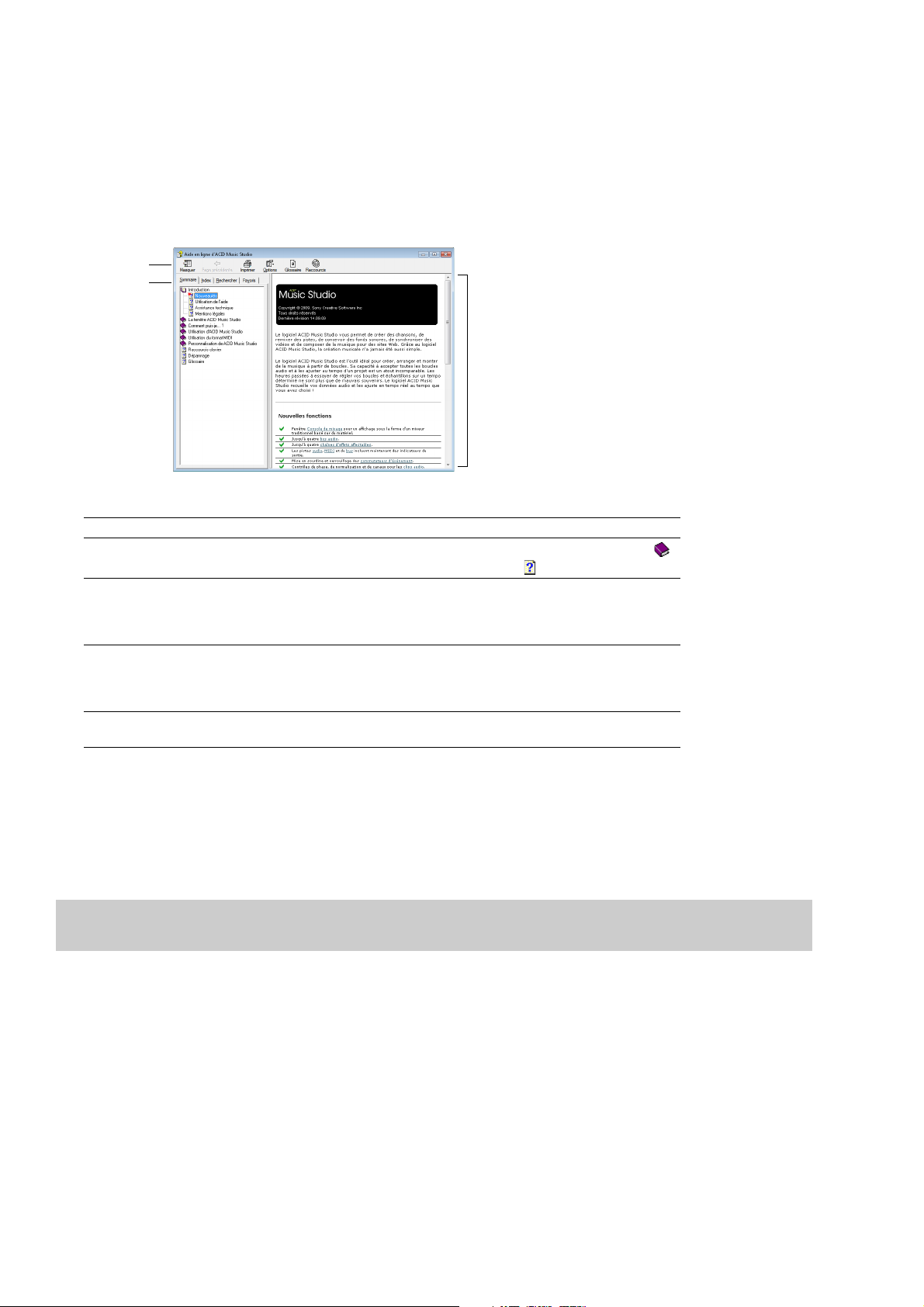
Utilisation de l’aide en ligne
Barre d’outils
Onglets
Volet d’information
Pour des informations plus détaillées sur l’application ACID, consultez l’aide. Vous avez accès à deux types d’aide depuis l’application :
• Aide en ligne
•Didacticiels Astuce
Aide en ligne
Pour accéder à l’aide en ligne, allez dans le menu Aide et choisissez Sommaire et Index ou appuyez sur la touche F1.
La fenêtre de l’aide en ligne comporte quatre onglets qui permettent de rechercher les informations requises.
Onglet Description
Sommaire
Index Fournit une liste complète des rubriques d’aide disponibles. Parcourez la liste des rubriques
Rechercher Permet d’entrer un mot clé et d’afficher toutes les rubriques de l’aide en ligne contenant
Favo ris Permet de conserver les rubriques que vous consultez souvent dans un dossier séparé.
Fournit une liste des rubriques d’aide disponibles. Cliquez deux fois sur un livre fermé ( )
pour ouvrir les pages, puis cliquez sur une page de rubrique ( ) pour la consulter.
disponibles ou entrez un mot dans la zone Entrez le mot clé à rechercher pour rechercher
rapidement les rubriques associées à ce mot. Sélectionnez une rubrique et cliquez sur
le
bouton Afficher pour la consulter.
le
mot clé saisi. Entrez un mot clé dans la zone Entrez le(s) mot(s) à rechercher et cliquez
sur le bouton Rechercher. Sélectionnez une rubrique dans la liste et cliquez sur le bouton
Afficher pour la consulter.
Pour ajouter une rubrique à vos favoris, dans l’onglet Favor is, cliquez sur Ajouter.
Didacticiels Astuce
Vous pouvez en apprendre plus sur les nombreuses fonctionnalités de ACID Music Studio en utilisant les didacticiels Astuce
interactifs installés avec le logiciel.
Les tutoriels Astuce s’affichent par défaut au démarrage de l’application. Toutefois, vous pouvez y accéder à tout moment à partir
du menu Aide en choisissant Astuce.
Conseil :
pour désactiver l’affichage automatique des didacticiels Astuce, désactivez la case à cocher Afficher au démarrage
en bas de la fenêtre des didacticiels.
Aide sur Internet
Des informations supplémentaires sont disponibles sur le site Internet de Sony Creative Software Inc. Dans le menu Aide,
choisissez Sony sur le Web, puis la page souhaitée dans le sous-menu. Le logiciel lance votre navigateur Web et tente de
se connecter à la page choisie sur le site Internet de Sony.
4 | CHAPITRE 1
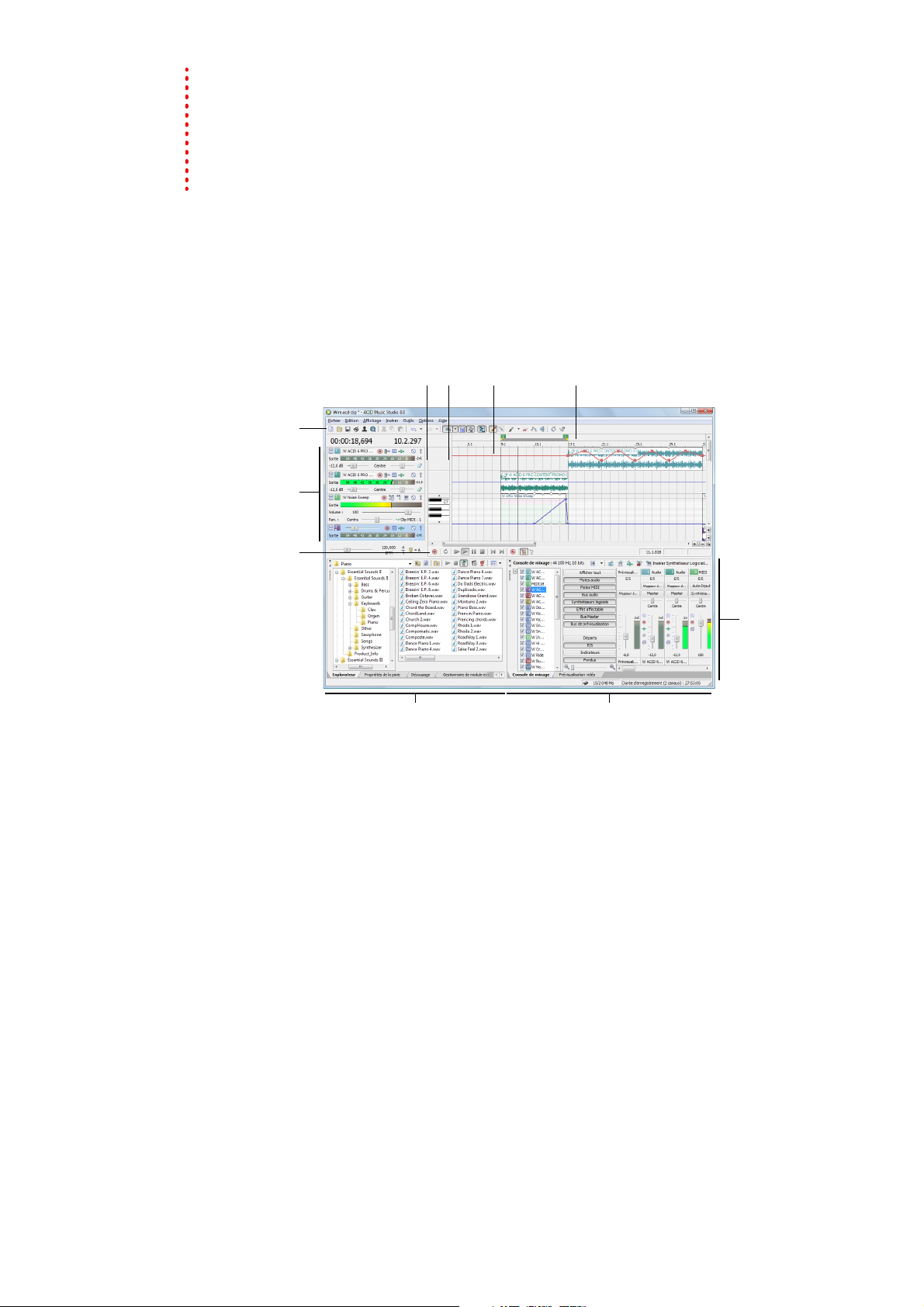
Chapitre
Liste des pistes
Fenêtres Explorateur, Propriétés
de la piste et Découpage
Séparateurs
Barre d’outils
Barre temporelle
Barre de transport
Barre de marqueur
Fenêtres Console de mixage
et Prévisualisation vidéo
Zone d’ancrage
des fenêtres
2
Présentation de la fenêtre de ACID
Présentation du logiciel ACID Music Studio
Le logiciel de création de musique ACID® Music Studio™ a été conçu pour être puissant et souple tout en étant
convivial. De nombreuses opérations, commandes et touches de raccourci de ACID Music Studio sont communes
d’autres applications de Sony Creative Software Inc.
à
Les sections suivantes fournissent un aperçu de la zone de travail de ACID Music Studio.
Fenêtre principale
L’espace de travail de ACID Music Studio comporte trois zones principales : la liste des pistes, la barre temporelle et
la zone d’ancrage des fenêtres. Les autres parties de l’interface sont les outils et les fonctionnalités utilisés pour créer
ou travailler dans un projet. Vous pouvez redimensionner la liste des pistes, la barre temporelle et la zone d’ancrage
des fenêtres en faisant glisser les lignes de séparation entre elles.
PRÉSENTATION DE LA FENÊTRE DE ACID | 5
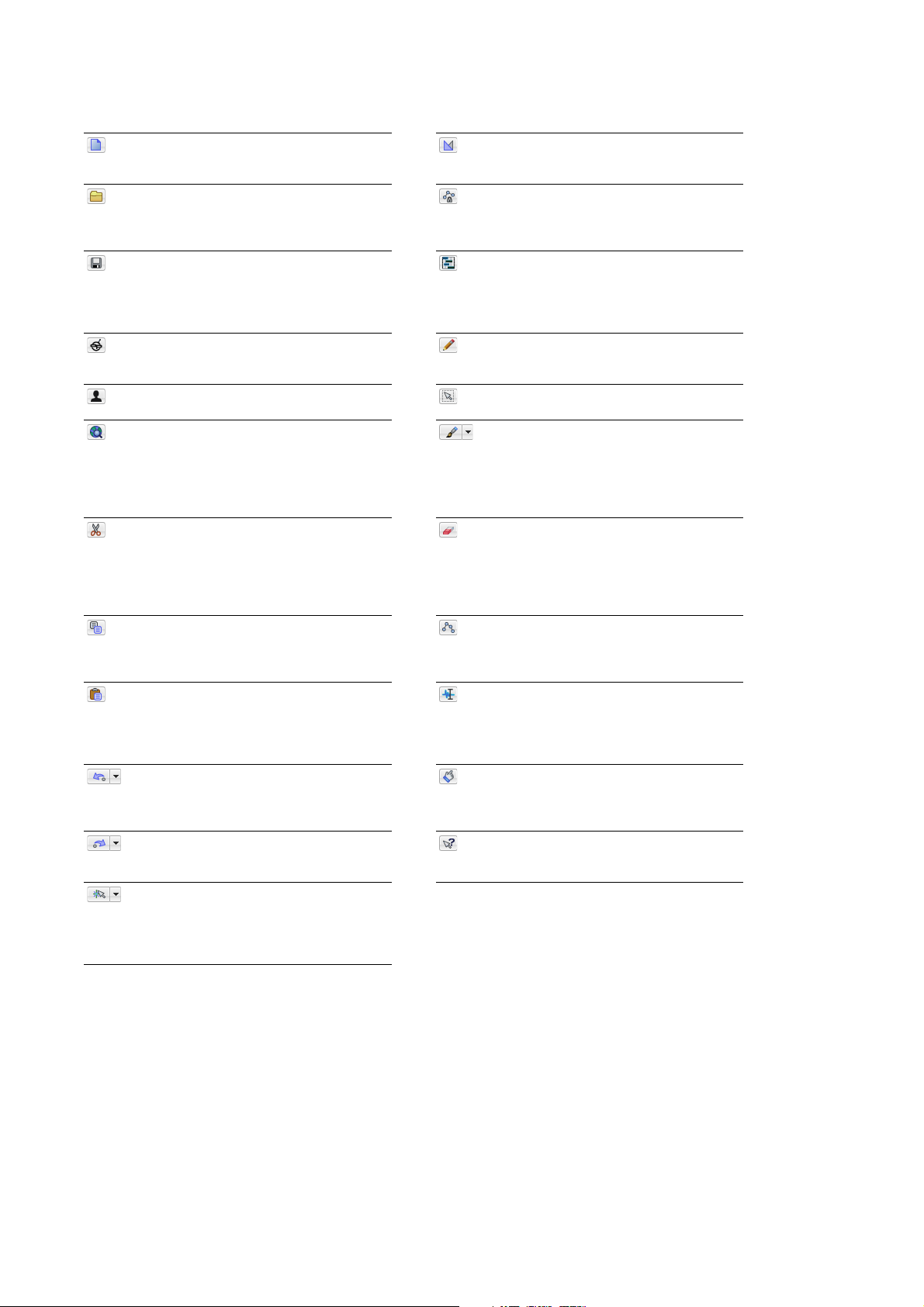
Barre d’outils
La barre d’outils permet d’accéder rapidement aux fonctions fréquemment utilisées du logiciel ACID Music Studio.
Nouveau Ouvre un nouveau projet. Vous serez
invité à enregistrer toute modification apportée
au projet sélectionné.
Ouvrir Affiche la boîte de dialogue Ouvrir. Cette
boîte de dialogue vous permet de parcourir tous
les lecteurs afin de sélectionner un projet ACID
ou
un fichier audio à ouvrir.
Enregistrer Enregistre les modifications
apportées au projet sélectionné. Lors du premier
enregistrement d’un projet, la boîte de dialogue
Enregistrer sous s’affiche.
Publier Ouvre l’assistant de publication pour
vous
permettre de partager vos créations
ACID
sur Internet.
Profil ACIDplanet Ouvre votre profil sur le site
Web ACIDplanet.
Acquérir média sur le Web Ouvre une boîte
de
dialogue qui vous permet de télécharger
des
médias à partir d’Internet.
Couper Efface les éléments sélectionnés de
la
barre temporelle et les place dans le Pressepapiers ACID. Vous pouvez ensuite les coller
dans
un nouvel emplacement.
Copier Crée une copie dans le Presse-papiers
ACID des éléments sélectionnés dans la barre
temporelle. Vous pouvez ensuite les coller
dans
un nouvel emplacement.
Coller Insère le contenu du Presse-papiers ACID
à
l’emplacement du curseur. Les éléments collés
recouvrent les événements existants. Pour faire
de la place pour les événements collés, choisissez
Coller en insérant dans le menu Édition.
Annuler Annule la dernière action. ACID prend
en
charge un nombre illimité d’annulations,
ce
qui permet de restaurer le projet à n’importe
quel état depuis l’enregistrement le plus récent.
Rétablir Inverse l’annulation. Aide contextuelle Active l’aide contextuelle pour
Activer l’alignement Active ou désactive
l’alignement. Lorsque cette option est activée,
vous pouvez choisir l’alignement sur la grille
ou
sur tous les éléments, tels que les marqueurs
et les régions.
Fondus enchaînés automatiques Vous permet
de créer automatiquement des fondus enchaînés
lorsque deux événements se chevauchent.
Verrouiller les enveloppes aux événements
Verrouille les points d’enveloppe de telle sorte
qu’ils se déplacent avec un événement lorsque
celui-ci est déplacé le long de la barre temporelle.
Activer l’édition MIDI Inline Permet de modifier
directement les événements MIDI sur la barre
temporelle. Ce mode permet de dessiner et
d’effacer des notes en vue rouleau de piano
ou
grille de batterie.
Outil Dessin Active l’outil Dessin pour ajouter
et
modifier des événements.
Outil Sélection Active l’outil de sélection pour
sélectionner plusieurs événements.
Outil Peinture Active l’outil Peinture pour insérer
des événements sur plusieurs pistes. Lorsque
vous l’utilisez avec la touche Ctrl, l’outil Peinture
peut peindre tout un fichier multimédia Oneshot, MIDI ou d’enregistreur de tempo en
événement, à l’aide d’un seul clic.
Outil Effacer Active l’outil Effacer pour supprimer
des événements ou certaines parties d’un
événement. Lorsque vous l’utilisez avec la touche
Ctrl, l’outil Effacer peut effacer tout un fichier
multimédia One-shot, MIDI ou d’enregistreur
de
tempo en événement, à l’aide d’un seul clic.
Outil Enveloppe Active l’outil Enveloppe pour
sélectionner et modifier les points d’enveloppe.
Outil Sélection de la durée Active l’outil Sélection
de la durée pour sélectionner rapidement tous les
événements situés dans une période.
Astuce Lance un guide interactif qui présente
chaque section de l’interface ACID Music Studio
et vous apprend à créer un projet.
obtenir des informations sur une option, un menu
ou toute partie de la fenêtre ACID Music Studio.
6 | CHAPITRE 2
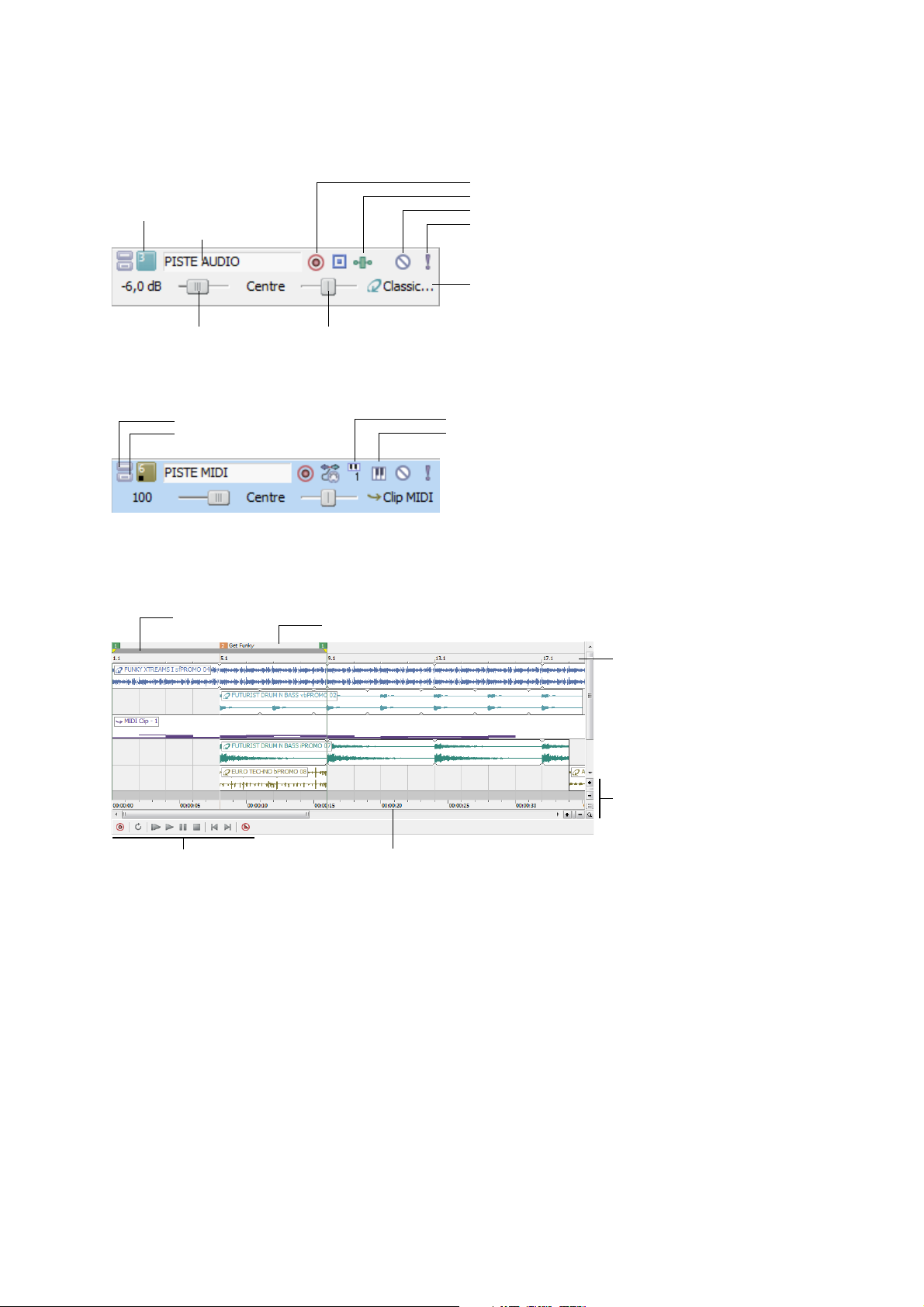
Liste des pistes
Nom de la piste
Numéro de piste
Curseur de panoramique
Effets de piste
Sourdine
Solo
Curseur de volume
Prêt à enregistrer
Sélectionneur de clip de peinture
Entrée MIDI
Sortie MIDI
Réduire la hauteur de piste
Augmenter la hauteur de piste
Barre de marqueur
Barre de transport
Barre de minutage (si elle s’affiche)
Barre de boucle
Commandes
de zoom
Barre de
battement
Cette liste identifie l’ordre des pistes dans votre projet et contient les commandes des pistes.
Pistes audio
Pistes MIDI
Barre temporelle
Dans la barre temporelle, vous pouvez afficher et modifier les événements d’une piste.
Barre de marqueur
La barre de marqueur s’étend sur toute la longueur de votre projet et contient les repères des marqueurs et des régions placés tout
au long de la barre temporelle du projet.
Barre de battement
La barre de battement permet de placer des événements en fonction du temps musical des barres et des battements. Cette barre
est fixe et n’est pas mise à jour lorsque vous modifiez le tempo. Les événements des pistes conservent ainsi leur taille lorsque vous
ajustez le tempo.
Barre de minutage
La barre de minutage fournit une barre temporelle pour votre projet. Elle peut afficher le temps réel dans de nombreux formats
différents. Elle change avec le tempo, car le nombre de battements et de battements par seconde du temps réel change avec
tempo.
le
PRÉSENTATION DE LA FENÊTRE DE ACID | 7
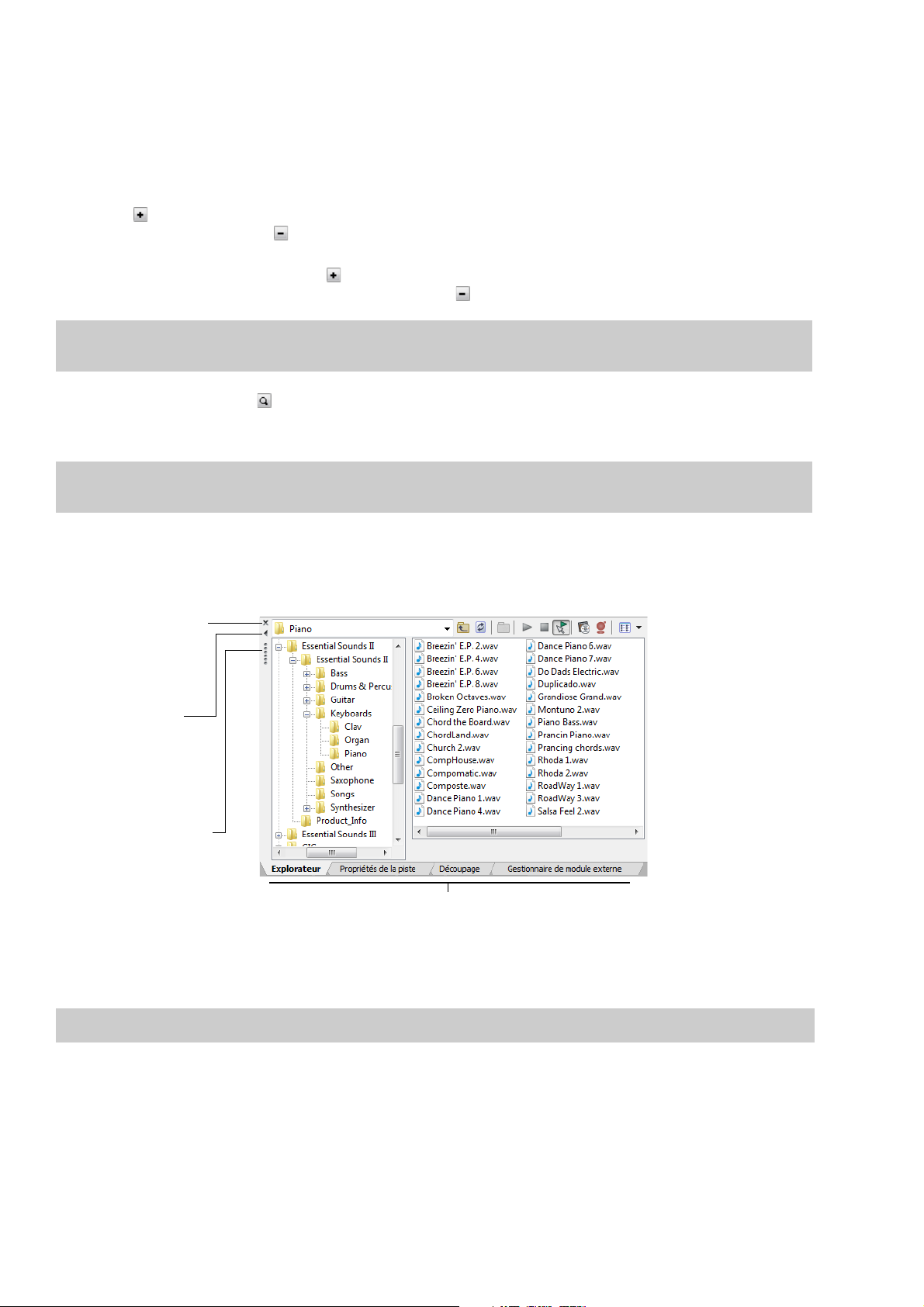
Barre de transport
Cliquez sur un onglet
pour afficher une fenêtre.
Pour faire glisser une fenêtre
vers un emplacement ou un
ancrage différent, cliquez
sur la poignée.
Pour contrôler la taille
de la fenêtre dans la zone
d’ancrage des fenêtres,
cliquez sur le bouton
Agrandir/Réduire.
Pour supprimer une fenêtre
d’un ancrage flottant
ou d’une zone d’ancrage
de fenêtres, cliquez sur
le bouton Fermer.
La barre de transport contient les boutons de lecture et de positionnement du curseur fréquemment utilisés lorsque vous travaillez
dans votre projet.
Commandes de zoom
Les commandes de zoom temporel se trouvent à droite de la barre de défilement horizontale. Cliquez sur le bouton Zoom avant
sur la durée (
) pour augmenter le grossissement horizontal du projet. Pour diminuer le niveau de grossissement, cliquez sur
le bouton Zoom arrière sur la durée ( ).
Les commandes de réglage de hauteur de piste dédiées se trouvent directement sous la barre de défilement verticale. Cliquez
sur
le bouton Augmenter la hauteur de piste ( ) pour augmenter le grossissement vertical du projet. Pour diminuer le niveau
de grossissement, cliquez sur le bouton Réduire la hauteur de piste ( ).
Remarque :
vous pouvez cliquer deux fois sur les barres de défilement horizontale et verticale pour régler le zoom afin d’afficher
le projet de manière aussi complète que possible (horizontalement ou verticalement).
Cliquez sur le bouton Outil Zoom ( ) dans l’extrémité de la barre temporelle pour modifier temporairement le curseur dans
l’outil Zoom. Après avoir sélectionné une zone de la barre temporelle à agrandir, le curseur reprend la fonction de l’outil
précédemment actif.
Remarque :
vous pouvez cliquer deux fois sur l’outil Zoom pour ajuster le zoom horizontal et vertical afin d’afficher le projet
de manière aussi complète que possible.
Zone d’ancrage des fenêtres
Cette zone vous permet de garder les fenêtres utilisées fréquemment disponibles tout en travaillant sur le projet. Les fenêtres
peuvent être ancrées l’une à côté de l’autre ou elles peuvent être empilées dans la zone d’ancrage des fenêtres.
Les fenêtres par défaut sont affichées dans la zone d’ancrage des fenêtres lorsque vous démarrez ACID Music Studio pour la première
fois. Des fenêtres supplémentaires peuvent être affichées si vous cliquez sur leur onglet ou si vous choisissez la fenêtre désirée dans
le menu Affichage.
Conseil :
pour masquer ou afficher rapidement la zone d’ancrage des fenêtres, appuyez sur la touche F11.
Les fenêtres disponibles peuvent être ancrées n’importe où dans la partie inférieure de la fenêtre ACID ou elles peuvent flotter sur
fenêtre ACID ou sur un second moniteur (cette configuration requiert une carte vidéo à double affichage). Vous pouvez également
la
créer des ancrages flottants n’importe où en faisant glisser plusieurs fenêtres vers la même zone.
8 | CHAPITRE 2
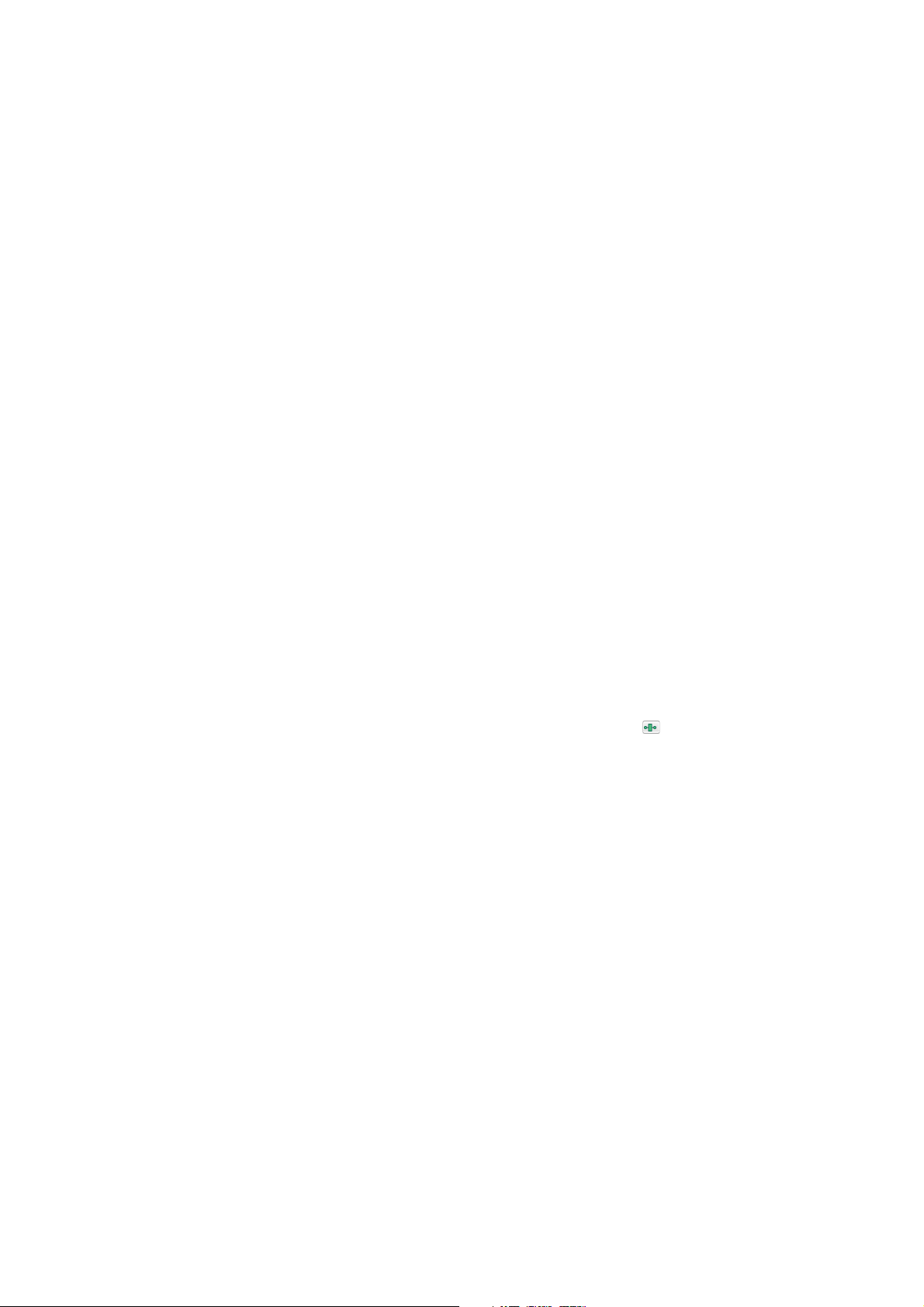
Explorateur
La fenêtre Explorateur fonctionne de la même manière que l’Explorateur Windows®. La fenêtre de l’Explorateur permet de rechercher,
de prévisualiser et d’ajouter des fichiers multimédias à un projet. Vous pouvez également l’utiliser pour effectuer des tâches de gestion
des fichiers courantes, telles que renommer ou créer des fichiers. Pour afficher l’Explorateur, sélectionnez Explorateur dans le menu
Affichage ou appuyez sur les touches Alt+1.
Pour plus d'informations, reportez-vous à Obtention de fichiers multimédias page 13.
Découpage
L’outil Découpage™ isole les événements audio pour vous permettre de les disséquer et de les réinsérer dans un projet afin de
produire des effets de découpage élaborés avec le minimum d’efforts. Pour afficher l’outil de découpage, sélectionnez Découpage
dans le menu Affichage ou appuyez sur les touches Alt+2.
Console de mixage
La Console de mixage fournit une vue intégrée de toutes les pistes et de tous les bus de votre projet sous la forme d’un mixeur
traditionnel basé sur du matériel. Pour afficher la fenêtre Console de mixage, sélectionnez Console de mixage dans le menu
Affichage ou appuyez sur les touches Alt+3. Pour plus d'informations, reportez-vous à Utilisation de la console de mixage page 26.
Prévisualisation vidéo
Cette fenêtre affiche les fichiers vidéo prérendus qui peuvent être importés et synchronisés avec un projet ACID. Le fichier vidéo
s’affiche au cours de la lecture du projet et peut être rendu avec le projet dans un format approprié. Pour afficher la fenêtre
Prévisualisation vidéo, sélectionnez Prévisualisation vidéo dans le menu Affichage ou appuyez sur les touches Alt+4.
Propriétés de la piste
Cette fenêtre vous permet de modifier les attributs de la piste. Pour afficher la fenêtre Propriétés de la piste, cliquez deux fois sur
l’icône d’une piste ou appuyez sur les touches Alt+6.
Propriétés synthétiseur logiciel
Cette fenêtre vous permet de modifier les attributs des commandes du synthétiseur logiciel dans la fenêtre Mixeur. Pour afficher
la fenêtre Propriétés synthétiseur logiciel, cliquez deux fois sur l’icône d’une commande de synthétiseur logiciel ou appuyez sur
les touches Alt+8.
Module externe audio
Cette fenêtre affiche les modules externes et les paramètres des chaînes d’effets de piste, affectables, de bus et de synthétiseur
logiciel. Pour afficher la fenêtre Module externe audio, cliquez sur le bouton Effets de piste ( ) d’une piste, sélectionnez Module
externe audio dans le menu Affichage ou appuyez sur les touches Alt+9.
Gestionnaire de module externe
Cette fenêtre vous permet de consulter et de choisir les modules externes d’effets à ajouter à une chaîne d’effets de piste, de bus ou
affectables. Pour afficher la fenêtre Gestionnaire de module externe, sélectionnez Gestionnaire de module externe dans le menu
Affichage ou appuyez sur les touches Ctrl+Alt+1.
Propriétés du clip
En ce qui concerne les clips audio (non MIDI), cette fenêtre permet à l’utilisateur de modifier les types de clip (en boucle, One-shot,
enregistreur de tempo) et d’ajuster l’étirement de la durée, la hauteur de son, les notes racines, le tempo et le premier temps
la mesure.
de
En ce qui concerne les clips MIDI, vous pouvez utiliser cette fenêtre pour modifier les données à l’aide de l’éditeur de liste OPT
ou du rouleau de piano.
Pour afficher la fenêtre Propriétés du clip, sélectionnez Propriétés du clip dans le menu Affichage ou appuyez sur les touches
Ctrl+Alt+3.
PRÉSENTATION DE LA FENÊTRE DE ACID | 9
